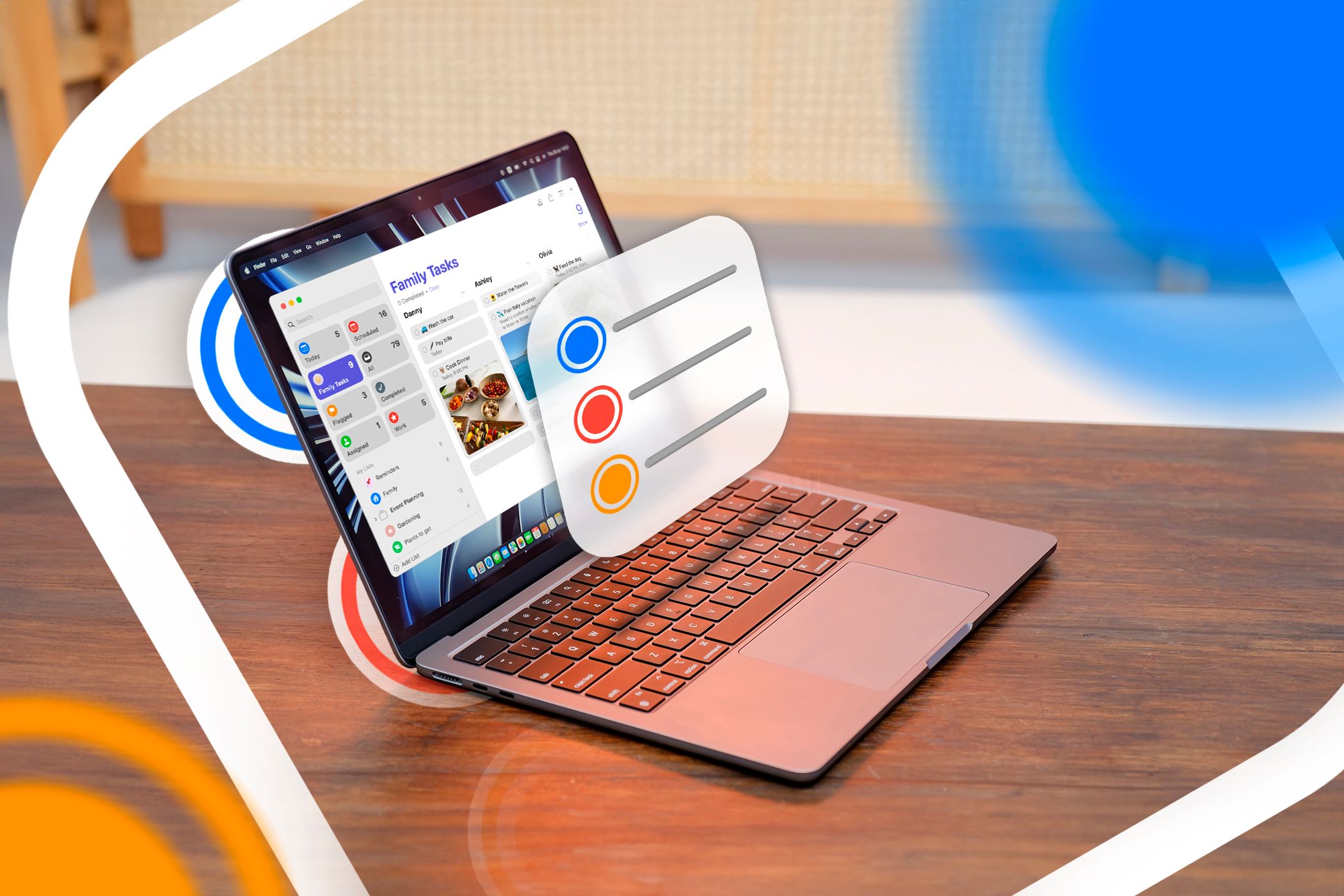به خود میگویی که بعداً مینویسی، اما بعداً هرگز نمیآید. این به این دلیل است که حافظه قابل اعتماد نیست، بهویژه وقتی زندگی شلوغ میشود. یک عادت خوب ثبتکردن با یادآورها شروع میشود—یادآورهایی که دقیقاً در زمان مناسب تو را بهذخیرهٔ آن افکار زودگذر تحریک میکنند.
لینکهای پرش
به خود میگویید که بعداً آن را مینویسید، اما بعد هرگز نمیآید. دلیل این است که حافظه نامطمئن است، بهویژه وقتی که زندگی شلوغ میشود. یک عادت ضبط خوب با یادآورها شروع میشود—یادآورهایی که در زمان مناسب شما را به ذخیرهٔ آن افکار زودگذر تشویق میکنند.
عادت ضبط چیست و چرا مهم است؟
ما بهطور مداوم با اطلاعات و حواسپرتیهای دیگر—اعلانها، ایمیلها، تبلیغات و جذب دائمی رسانههای اجتماعی—محاصره میشویم. این جریان پیوسته توجه ما را پراکنده میکند و فراموش کردن کارها، ایدهها یا وعدههای مهم را آسانتر میسازد. برای بدتر کردن اوضاع، ایدههای بزرگ اغلب زمانی به ما میرسند که کمترین انتظار را داریم.
عادت ضبط از روش Getting Things Done (GTD) دیوید آلن الهام گرفته است که بر اهمیت بیرونسپاری وظایف و ایدهها به یک سیستم قابلاعتماد به محض ذهننشانده شدنشان تأکید دارد تا فضای ذهنی آزاد شود.
اگرچه ریشه در GTD دارد، عادت ضبط انعطافپذیر است و میتواند در هر سیستم بهرهوری یکپارچه شود.
با این حال، یک عادت ضبط خوب صرفاً یادداشتبرداری ایدهها و کارها در دفترچهها، برگههای چسبان یا برنامههای تصادفی نیست. این روش اغلب به هرج و مرج و از دست رفتن جزئیات منجر میشود. در عوض، هدف این است که بهصورت عمدی و مداوم همه چیز را به یک سیستم خارجی قابلاعتماد منتقل کنید که با سبک زندگی و جریان کاری شما همراستا باشد.
این اطمینان میدهد که همه چیز در یک مکان مرکزی ذخیره میشود، دسترسی، سازماندهی و اقدام بهموقع را آسان میکند. برنامه Reminders اپل ابزاری برجسته است که بهعنوان یک سیستم خارجی قابلاعتماد برای ضبط سریع موارد و بهبود سیستم مدیریت دانش شخصی من استفاده میکنم.
چرا؟ اول، رایگان و بصری است، بنابراین برای هر کسی که دستگاه اپل دارد در دسترس است. دوم، بین تمام دستگاههای اپل من همگامسازی میشود، بهطوری که میتوانم ایدهها را در iPhone هنگام حرکت ثبت کنم و بعدها در Mac سازماندهی کنم. سوم، سادگی آن به من اجازه میدهد بهسرعت وظایف یا یادداشتها را اضافه کنم بدون اینکه با ویژگیهای غیرضروری خسته شوم.
برای بهرهبرداری کامل از پتانسیل Reminders در ضبط سریع موارد، تنظیم آن برای استفاده بهینه ضروری است. در ادامه چگونگی این کار را میآموزید.
ایجاد فهرست اختصاصی ضبط (صندوق ورودی)
فهرستها در برنامه Reminders ویژگی موثری برای سازماندهی و دستهبندی وظایف مرتبط هستند. اولین گام برای شروع روال ضبط، ایجاد فهرست اختصاصی «ضبط» یا «صندوق ورودی» است—یا بهتر است، فهرست پیشفرض Reminders را تغییر نام دهید.
این گام ضروری است زیرا فهرست پیشفرض Reminders جایی است که وظایف بهصورت خودکار هنگام استفاده از Siri یا روشهای دیگر به آن افزوده میشوند. بنابراین، اگرچه میتوانید فهرست سفارشی دیگری برای ضبط موارد ایجاد کنید، وظایف شما بهصورت خودکار به آن اضافه نخواهند شد.
تغییر نام فهرست پیشفرض Reminders به چیزی مانند Inbox یا Capture به وضوح هدف آن کمک میکند و یکپارچهسازی آن در جریان کاری شما را آسانتر میسازد.
در ادامه نحوه تغییر نام فهرست پیشفرض Reminders آورده شده است:
- برنامه Reminders را روی مک خود باز کنید.
- فهرست پیشفرض Reminders را در ستون کناری زیر My Lists پیدا کنید.
- روی فهرست کلیک راست (یا کنترل‑کلیک) کنید و گزینه Rename را انتخاب کنید.
- نامی مثل Inbox یا Capture وارد کنید، یک Color و Icon انتخاب کنید، سپس OK را کلیک کنید.
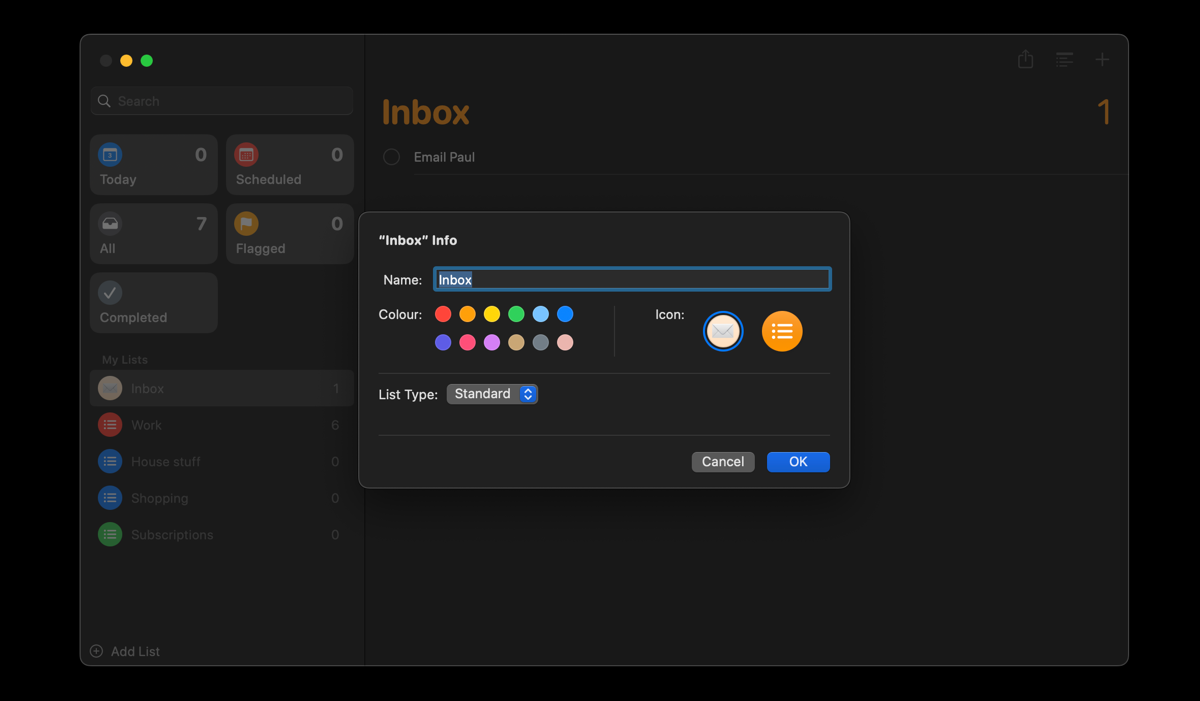
پس از تنظیم فهرست اختصاصی Capture، این فهرست بهعنوان یک فضای موقت برای تمام وظایف و ایدههای ورودی و پردازش‑نشده عمل میکند. آن را بهعنوان یک فضای دیجیتالی در نظر بگیرید که میتوانید بهسرعت هر چیزی که به ذهنتان میرسد را انداخته و بدون نگرانی درباره سازماندهی فوری، ذخیره کنید.
از این به بعد، هر زمان که از Siri، ویجت Reminders، شیت اشتراکگذاری یا هر روش دیگری برای افزودن وظایف استفاده کنید، بهصورت خودکار به Inbox یا فهرست Capture شما اضافه میشوند. سپس میتوانید آنها را در جلسات مرور روزانه یا هفتگی خود بررسی و در فهرستهای مناسب سازماندهی کنید.
برنامهریزی مرورهای روزانه یا هفتگی برای پردازش موارد ضبطشده
هدف از ضبط وظایف و ایدهها، انتقال آنها از ذهن به یک سیستم قابلاعتماد است تا بتوانید بر مهمترین موارد تمرکز کنید. اما با اینحال، اگر این موارد ضبطشده را فراموش کنید و مهلتهای خود را از دست بدهید، سیستم فقط زمانی کار میکند که به طور مداوم به مرور و سازماندهی آنچه ضبط کردهاید بپردازید.
به همین دلیل برنامهریزی یک مرور روزانه یا هفتگی برای پردازش لیست کارها به طور مستمر ضروری است.
این مرور به شما امکان میدهد موارد ضبطشده را مرور کنید، هدف آنها را روشن کنید و به دستهبندیها یا پروژههای مربوطه سازماندهی کنید. همچنین میتوانید مهلتها را تعیین کنید، وظایف را واگذار کنید یا مواردی که دیگر مرتبط نیستند را حذف کنید.
فرکانس مرورهای شما بستگی به جریان کاری و حجم وظایف دارد. ممکن است ترجیح دهید یک مرور روزانه سریع انجام دهید یا برای برنامهریزی یک مرور هفتگی جامعتر انتخاب کنید. مهم این است که روز و زمان ثابتی برای مرورها انتخاب کنید و به آن پایبند بمانید.
در ادامه نحوه برنامهریزی یک مرور روزانه یا هفتگی در برنامه Reminders آورده شده است:
- برنامه Reminders را باز کنید و به فهرست صندوق ورودی (ضبط) خود بروید.
- روی نماد + (پلاس) در گوشهٔ سمت راست بالا کلیک کنید تا یادآوری جدیدی اضافه کنید. عنوانی مانند Weekly Review یا Daily Review را بر حسب سلیقه خود وارد کنید.
- روی آیکون اطلاعات (i) کنار یادآوری کلیک کنید.
- کادر On a Day را علامت بزنید.
- سپس کادر At a Time را علامت بزنید و زمان خاصی را که میخواهید مرور را انجام دهید انتخاب کنید.
- یادآوری را طوری تنظیم کنید که تکرار شود تا بهصورت خودکار در برنامهٔ شما ظاهر شود.
- از منوی کشویی repeat، گزینه Custom را در انتها انتخاب کنید.
- در منوی پاپ‑آپ بعدی، Daily یا Weekly را انتخاب کنید. اگر Weekly را انتخاب کردید، روزی از هفته را که میخواهید مرور را انجام دهید، برگزینید.
- روی OK کلیک کنید.
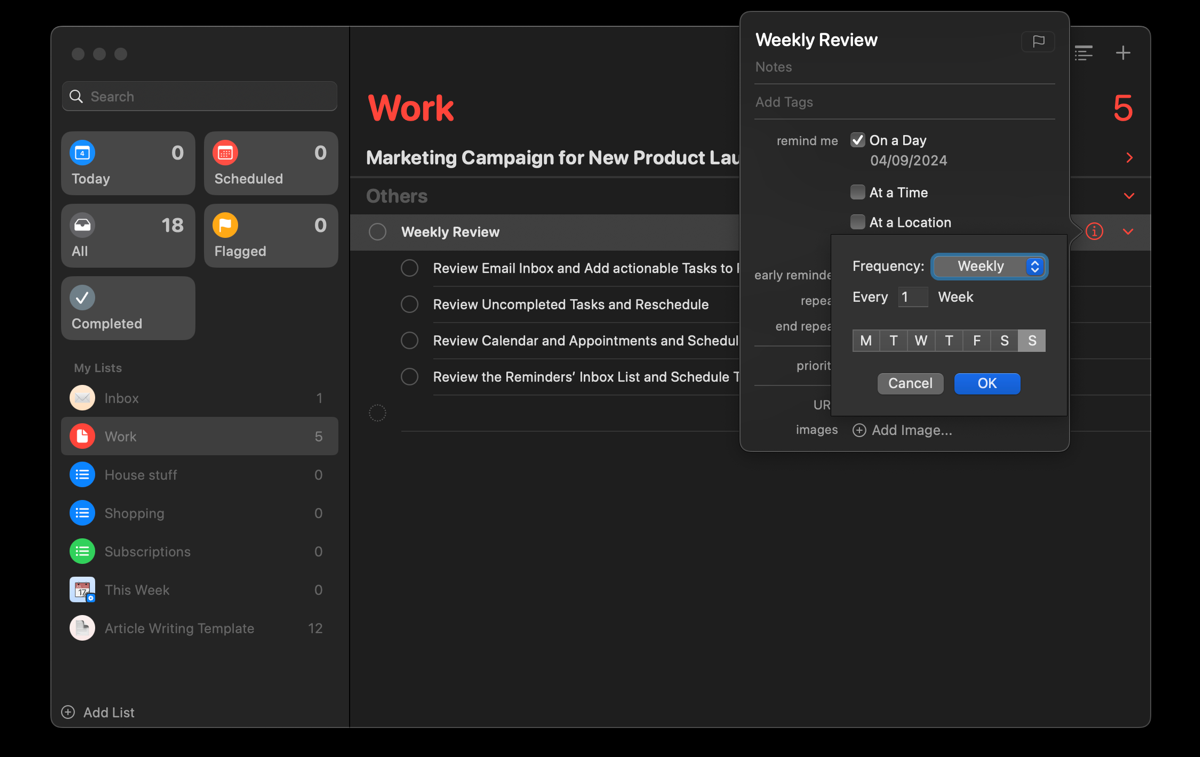
با تنظیم یک یادآوری مرور دورهای، روال ساختاری ایجاد میکنید که بهصورت مستمر به پردازش و سازماندهی موارد ضبطشده شما کمک میکند. این همچنین به شما امکان میدهد یک سیستم ضبط تمیز و سازمانیافته حفظ کنید، شلوغی ذهنی را کاهش دهید و هر روز یا هفته را با اطمینان پیش بگیرید.
چگونه بهسرعت موارد را در Reminders ضبط کنیم
ضبط وظایف و ایدهها کاملاً به سرعت بستگی دارد—میخواهید موارد را بهسرعت در Reminders اضافه کنید تا از فراموششدن جلوگیری کنید. Reminders چندین روش برای ضبط راحت موارد فراهم میکند، شامل:
۱. استفاده از Spotlight برای باز کردن Reminders
در حالی که Reminders در حال حاضر میانبر کلیسیستمی برای افزودن سریع وظایف (مانند میانبر Quick Entry در OmniFocus) ارائه نمیدهد، Spotlight گزینهٔ معقولی است. اگرچه این روش نسبت به یک میانبر اختصاصی چند گام اضافی دارد، همچنان روشی قابلاعتماد برای باز کردن سریع Reminders و شروع به ضبط وظایف است.
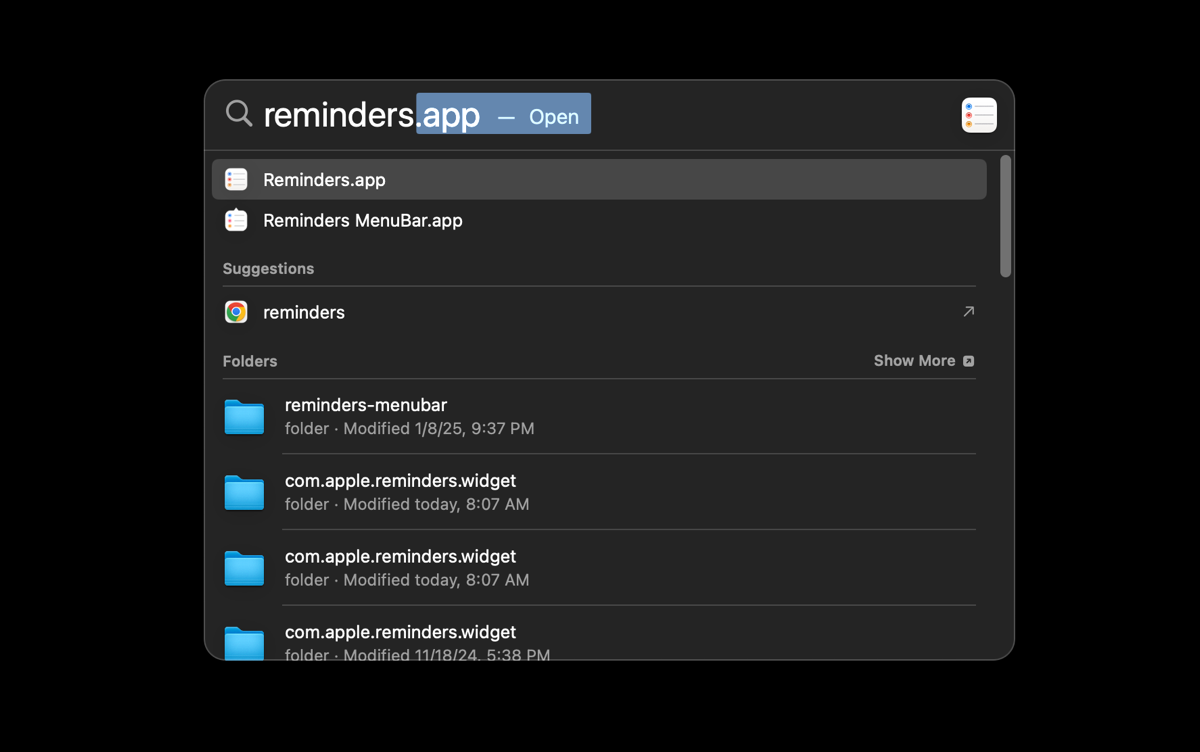
برای باز کردن Reminders با استفاده از Spotlight، Command + Space را بر روی مک خود فشار دهید، سپس Reminders را تایپ کنید و Enter را بزنید تا برنامه باز شود و وظیفه خود را اضافه کنید.
۲. استفاده از Siri برای افزودن وظایف بدون دست
Siri یکی از روشهای مورد علاقهٔ من برای ضبط موارد در Reminders است، بهویژه زمانی که دستهایم مشغول هستند. بهسادگی Siri را فعال کنید و بگویید «Hey Siri»، سپس وظیفهٔ خود را بگویید. برای مثال:
Hey Siri، به من یادآوری کن که جمعه ساعت ۹ صبح با لولهکش تماس بگیرم.
Hey Siri، به من یادآوری کن که فردا ساعت ۱۰ صبح ایمیل به مشتری بفرستم.
اگر فهرست پیشفرض Reminders خود را به Capture یا Inbox تغییر نام دادهاید (همانطور که در بالا توضیح دادیم)، هر وظیفهای که از طریق Siri اضافه میشود، بهصورت خودکار به این فهرست منتقل میشود.
۳. تنظیم ویجت برای دسترسی سریع
اضافه کردن ویجتهای تعاملی به دسکتاپ مک شما یک میانبر بصری ایجاد میکند که ابزارهای مورد علاقهتان را در دسترس نگه میدارد. اضافه کردن ویجت Reminders به دسکتاپ به شما امکان میدهد بهسرعت موارد را مشاهده، تکمیل کنید و برنامه را باز کنید.
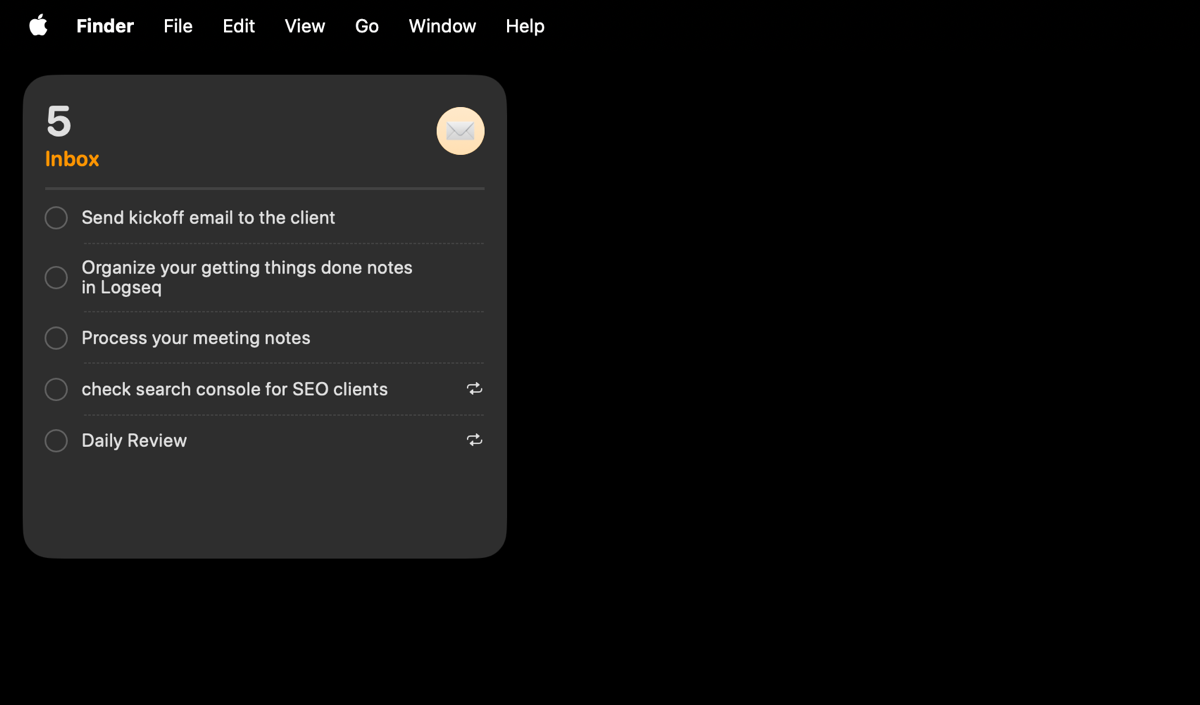
برای اضافه کردن ویجت Reminders به دسکتاپ مک، روی تصویر پسزمینه کلیک کنترل کنید و گزینه Edit Widgets را انتخاب کنید تا مرورگر ویجت باز شود. Reminders را جستجو کنید، سپس اندازهٔ ویجت مورد نظر خود را انتخاب کنید و به دسکتاپ بکشید.
در حالی که ویجت Reminders عمدتاً به شما امکان میدهد وظایف تکمیلشده را بهصورت مستقیم مشاهده و علامت بزنید، میتوانید روی ویجت کلیک کنید تا برنامه Reminders باز شود و موارد جدید را بهصورت معمول اضافه کنید.
یک عادت ضبط قوی یک حقهٔ بهرهوری است که میتواند به شما در بازیابی وضوح ذهنی و تمرکز بر مهمترین موارد کمک کند. با این نکات، میتوانید بهراحتی از برنامه Reminders برای ضبط و سازماندهی وظایف بر روی مک خود استفاده کنید.